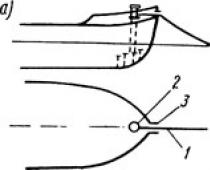Каждый пользователь ПК или владелец смартфона регулярно сталкивается с различными форматами архивов. RAR – это распространенное расширение, используемое для сжатия файлов на большинстве операционных систем. В данной статье подробно расскажем как открыть файл RAR на всех видах устройств: от компьютера до телефона.
Описание формата
RAR – это тип архивных файлов, то есть в нем содержатся другие сжатые файлы. Главное преимущество этого формата состоит в экономии места, так как информация находится в "запакованном" виде. Перечислим преимущества формата RAR:
- максимальный размер архива, как и файлов в нем, практически не ограничен;
- предусмотрено создание многотомного архива (состоящего из нескольких частей);
- предусмотрена защита паролем содержимого архива;
- предусмотрено исправление возникших ошибок.
Кстати, RAR расшифровывается как Roshal ARchiver, свое название формат получил по имени создателя, российского программиста, Рошаля Евгения Лазаревича.
Для просмотра и редактирования файлов внутри архива необходимо их извлечь специальной программой для открытия файлов RAR.

Как открыть RAR
Проверенный способ открытия RAR вне зависимости от версии операционной системы Windows – установка необходимого софта. Будь то актуальная Windows 10 или постепенно устаревающая семерка, список программ не изменится. Популярные утилиты, совместимые с Windows 7:
- – архиватор от создателя формата RAR, что может быть стабильней? Встраивается в проводник Windows – чтобы создавать и распаковывать архивы, не нужно запускать программу.
- – бесплатный аналог WinRAR, скачать 7-Zip можно с официального сайта, регистрировать и платить за архиватор не придется.
- – аналогичный удобный инструмент, чтобы открывать всевозможные форматы архивов через проводник Windows.

Открыть RAR онлайн
Если компьютер чужой или нет постоянной необходимости в архиваторе, то не обязательно даже устанавливать программы. Распакуйте архив RAR в режиме онлайн, используя проверенные веб-сервисы:
- Archive Extractor – доступный и понятный разархиватор на русском языке позволяет импортировать запакованный файл с компьютера, гугл диска, дропбокса или по ссылке.

- B1 online – этот англоязычный архиватор позволяет легко открыть архив RAR онлайн, а разобраться в интерфейсе получится, даже если вы не владеете иностранным языком.

- Unzip online , как и предыдущий сервис, прост в обращении – загрузили архив, дождались распаковки, скачали файл.

Открыть RAR на iPhone
Приложение Заметки - один из самых удобных способов открыть RAR на iPhone:
- скачиваем архив через интернет-браузер;
- по окончании загрузки выбираем "Открыть в" и жмем Заметки;
- RAR-файл открыт.
Еще одна несложная альтернатива – скачать файловый менеджер , извлечение архивов заложено в функционал данного приложения. Еще один вариант – бесплатное приложение , которое скачивается без встроенных покупок. Как и в первом случае, загрузите документ из сети и откройте с помощью менеджера.

Открыть RAR на Android
На Android для извлечения файлов из архива обычно хватает стандартного проводника, как и в случае с iOS. Однако, если запакованные файлы не удалось разархивировать, скачайте приложение и спокойно работайте с большинством известных расширений архивов.
Открыть RAR на macOS
Чтобы открыть RAR на компьютерах от Apple также потребуется стороннее ПО:
- получить данный архиватор в App Store можно бесплатно, а интуитивно понятная настройка позволит работать с RAR без головной боли.
- – бесплатная версия программы подойдет, только если вам требуется распаковать файл-RAR, но не более.

Открыть поврежденный архив
Работы с поврежденным архивом при помощи проводятся в два этапа:
- Восстановление поврежденного архива
- Выберите нужный архив.
- Нажмите кнопку "Исправить" вверху или зажмите комбинацию клавиш Alt+R.
- В открывшемся окне выбираем "Рассматривать поврежденный архив как RAR".
- Распаковка
- В WinRAR выбрать восстановленный архив, извлечь файлы.
- Перед вами появится окно "Путь и параметры извлечения".
- Выберите "Оставить на диске поврежденные файлы", затем жмите "Ок".
Это должно помочь открыть уцелевшие файлы архива.
Видео-инструкция
Чем и как открыть файлы.rar?
Даже несмотря на то, что рар
формат стал неотъемлемой частью виндовс, линукс и других ОС, в этом числе еще платформы Андроид и Мак Ос. Но автоматическое раскрытие архива обычным двойным кликом по архиву недоступно.
Ниже будут рассмотрены программы, которые позволят работать с файлами в расширении.rar на разных ОС, будут показаны их основные особенности и преимущества.
1. Открыть архив в Windows
Windows, по умолчанию, может без проблем открывать архивы только в ZIP расширении, а для того, чтобы работать с.rar, нужно будет несколько дополнений в виде ПО.WinRar
Это самое популярное и всем известное ПО, которое поможет работать с.rar форматом. Из всех известных программ, она может очень просто создавать различного типа архивы, а также открывать их и разархивировать.
В том случае, если WinRAR установлен, то создать архив не так сложно. Просто нажмите на нужную папку ПКМ и выберите пункт «Создать архив Winrar».
Если эта папка была пуста, то в созданный архив можно просто перетаскивать требуемые файлы.
Для открытия этого архива, просто нужно дважды нажать на него и вы увидите содержание архива. Помимо архивирования можно произвести обратные действия через пункт «Извлечь».
Главные особенности WinRAR:
- Создание архива до 8 ГБ;
- Архив можно запаролить, добавить в него электронную почту, разделить его на несколько частей и даже заблокировать;
- Исправляет поврежденные архивы.
7-ZIP
Занимается теми же задачами, что и утилита предоставленная выше. Прекрасно справляется с форматом.rar.

Помимо требуемого.рар. формата, программа еще взаимодействует с форматами: 7z, tar, gz, tb2 и прочее.
Установка WinRAR и 7-Zip вполне возможно, таким образом пользователь сможет создавать архивы и извлекать файлы из них с помощью одной и другой программы.
Главные особенности 7-zip:
- Достаточно высокая скорость распаковки и архивирования;
- Свой формат «7z», который превосходит.zip формат;
- Интерфейс прост и схож с ВинРАР-ом.
TUGZip

Менее известная утилита, но с приятными и удобными возможностями, среди которых:
- редактор архивов;
- поддержка многоархивных массивов;
- несложный интерфейс.
IZARc
Обладает своей особенностью, а именно: работать он может даже с образами дисков, помимо архивов. Ему доступна работа с форматом: mdf, iso и прочее.

Особенности Izarc
- Архивы могут быть преобразованы в образы дисков и наоборот;
- Надежный метод шифрования;
- Поддержка многих типов архивов.
FreeArc
Бесплатный архиватор с доступным кодом. Работает с массой фильтров и алгоритмов сжатия – около 11 единиц. Судя по производительности программа работает в два и более раза быстрее, чем любой другой архиватор. Он отлично стыкуется с FAR и Total Commander, и работает без проблем.
- возможности восстановление архива;
- сортировка архивов по их размеру и прочим;
- широкий спектр настроек;
- автоматическая проверка целостности архива.

PeaZIP
Такой же, бесплатный архиватор, который еще является отличной графической оболочкой для некоторых архиваторов. Его уникальный формат.pea. поддерживает архиватор 7z, xz, ace, chm и другие форматы.

Hamster Free ZIP Archiver
Замечательный софт, который выделяется среди других архиваторов своим интерфейсом, а также поддержкой множества форматов – до 12 штук.
В него включены специальные наборы для работы с разного рода файлами и дисками. Имеется поддержка новой технологии Drag-n-Drop. Можно открывать с его помощью файлы, а также создавать новые.

2. Архивы в Линукс (Linux)
Чаще всего в Linux встроен пак программ, которые нужны для работы с расширением.rar. Этот набор состоит из бесплатных редакторов архивов, с весьма необычным интерфейсом.Лучше всего воспользоваться следующими командами для извлечения.rar формата: unrar или p7zip-rar.
Активировать эту команду можно при помощи командной строки, следующим образом:
Sudo apt-get install unrar p7zip-rar
Теперь в ФМ (файловом менеджере) после щелчка мышью по нужному архиву, будет появляться специальный пункт «распаковать сюда». При этом для извлечения файлов из архива можно попробовать использовать команду: unrar x [имя архива]. Такой редактор не дает пользователю возможности предварительного просмотра содержимого архива.
P7zip
Это аналог 7-zip для Windows, но на Linux. У данного ПО есть очень удобный интерфейс, который известен всем. Все программы и дополнения этого ПО бесплатны.
3. Открыть архив на Mac OS
Для того, чтобы открыть архив на данной ОС, нам понадобится специальная утилита: RAR (платная), 7zX или UnRarX. Все три программы являются прямыми аналогами тех программ, о которых говорилось ранее, но для операционной системы MAC. Их работа практически ничем не отличается.Но из предложенных вариантов, мы рекомендуем воспользоваться именно UnRarX приложением для MacOS, именно эта программа имеет замечательный интерфейс, который подойдет и будет понятен любому пользователю. Второй – keka, который является непосредственным клоном 7-zip и его аналогов.
4. Открываем rar на iOS и Android.
На платформах мобильных также нужно иногда работать с архивами в.rar расширении, и они могут с ними работать. Правда для этого нужно установить тот же WinRAR, к примеру.Открыть.rar на Android:
- ES File Explorer
– популярный ФМ, который дает достаточно широкую функциональность из всех предоставленных вообще. Также он способен выдать Root-права и выполнять другие задачи.
- Total Commander
весит раз в десять больше чем первое приложения, но и функционал его значительно шире первого в столько же раз.
- Amaze File Manager
очень привлекателен своим интерфейсом и стабильной работой.
- FX File Explorer
– менеджер файлов работающий в двухоконном режиме.
Открыть.rar на iOS:
- Documents 5
– хорошее ПО, которое позволяет перемещать, копировать, добавлять архив и совершать другие действия над ним.
- FileBrowser
– программа обеспечивающая отличную возможность удаленного подключения к устройствам.
- USB Disk Pro
– обладает функциями для пользователей более «продвинутых».
- File Manager
– лучший выбор для пользователей «облачных» хранилищ.
Наиболее часто встречаемой проблемой, из-за которой пользователи не могут открыть этот файл, является неверно назначенная программа. Чтобы исправить это в ОС Windows вам необходимо нажать правой кнопкой на файле, в контекстном меню навести мышь на пункт "Открыть с помощью", а выпадающем меню выбрать пункт "Выбрать программу...". В результате вы увидите список установленных программ на вашем компьютере, и сможете выбрать подходящую. Рекомендуем также поставить галочку напротив пункта "Использовать это приложение для всех файлов RAR".
Другая проблема, с которой наши пользователи также встречаются довольно часто - файл RAR поврежден. Такая ситуация может возникнуть в массе случаев. Например: файл был скачан не польностью в результате ошибки сервера, файл был поврежден изначально и пр. Для устранения данной проблемы воспользуйтесь одной из рекомендаций:
- Попробуйте найти нужный файл в другом источнике в сети интернет. Возможно вам повезет найти более подходящую версию. Пример поиска в Google: "Файл filetype:RAR" . Просто замените слово "файл" на нужное вам название;
- Попросите прислать вам исходный файл еще раз, возможно он был поврежден при передаче;
Как и чем открыть файл.rar?
Несмотря на то, что формат.rar давно стал неотъемлемой частью Windows, Linux и многих других операционных систем, в том числе MacOS и Android, у многих не срабатывает автоматическое открытие архива по двойному клику мышью.
Архивы в Windows
По умолчанию Windows открывает только архивы zip, а для открытия.rar потребуются скачивание дополнительного дистрибутива.
WinRAR
Это основное приложение для работы с.rar. Из всех популярных программ только эта может создавать архивы на Windows, в то время как остальной софт может их только открывать.

Если на компьютере установлена WinRAR, то, чтобы создать архивный файл, на рабочем столе достаточно нажать правой кнопкой мыши, чтоб появилось меню с предложением создать «Архив WinRAR».
А чтобы открыть.rar, необходимо просто нажать на этот файл и он автоматически будет открыт в WinRAR, если эта программа, опять же, установлена на компьютере.
Она также позволяет извлекать файлы из архива. Для этого существует кнопка «Извлечь» на верхней панели.
Особенности WinRAR такие:
- можно создать архив размером не более 8 ГБ;
- к архиву можно добавить пароль, электронную почту, разделить его на части, заблокировать и
- выполнить много других манипуляций;
- есть возможность исправления архивов, которые были повреждены.
Данная программа прекрасно справляется с задачами открытия и распаковки архивов в формате.rar.

Кроме этого формата, она работает с огромным количеством других файлов – tar, gz, tb2, wim, 7z, но её основным форматом является zip.
Важно отметить, что при установленных 7-Zip и WinRAR у пользователя появляется возможность создания архива в интерфейсе 7-Zip, но при этом всё равно используется WinRAR.
Другие особенности 7-Zip:
- очень высокая скорость записи и распаковки;
- есть свой собственный формат 7z, который, по оценкам экспертов, лучше, чем zip;
- интерфейс очень похож на WinRAR.
TUGZip

Эта программа не особо известна многим современным пользователям. Но у неё есть множество «приятных» особенностей.
Среди них следующее:
- есть редактор для самораспаковывающихся архивов;
- программа поддерживает многоархивные массивы;
- классический для архиваторов интерфейс;
- автоматическая проверка сохранности данных.
TUGZip также поддерживает огромное количество форматов, даже больше, чем 7-Zip.
Полезная информация:
Обратите внимание на программу . Она создана для быстрого восстановления потерянного пароля к архиву данных, сохраненному в формате ZIP/WinZIP, ARJ/WinARJ, RAR/WinRAR и ACE/WinACE.
IZArc
Главной IZArc особенностью является то, что она работает не только с архивами, но и образами дисков, то есть с файлами в формате iso, mdf и так далее.

Особенности IZArc:
- возможность преобразования архивов в образы дисков и наоборот;
- более надёжные методы шифрования, чем у предыдущих программ (в том числе AES);
- поддержка многотомных и самораспаковывающихся архивов.
В общем, IZArc – это очень хороший, надёжный и бесплатный инструмент для открытия файлов.rar.
FreeArc
FreeArc является полностью бесплатным архиватором с открытым кодом. Работает с большим количеством фильтров и алгоритмов сжатия – всего 11 штук.
Судя по тестам производительности, FreeArc работает как минимум 2 раза быстрее любого другого современного архиватора.
Огромное его преимущество в возможности подключения к Total Commander и FAR. Другие его особенности такие:
- есть возможность восстановления архивов;
- автоматическая сортировка по размеру, дате создания или другим параметрам;
- широкие возможности для настройки;
- автоматическая проверка архива на целостность после записи.

PeaZip
Еще один бесплатный архиватор, который по совместительству является графической оболочкой для других архиваторов. Имеет свой уникальный формат архивов, .pea.
Поддерживает огромное количество форматов, в том числе 7z, tar, gzip, xz, ace, chm и много других. Также имеет свой собственный алгоритм тестирования.

Hamster Free ZIP Archiver
Интересный продукт от Hamster Studio. Отличается очень нестандартным интерфейсом и поддержкой большого количества форматов архивов (12 штук) и файлов в целом.
Имеет набор специальных функций для работы с электронной почтой и образами дисков. Также поддерживает технологию Drag-n-Drop.
Позволяет не только открывать, а и создавать архивы.

Архивы в Linux (Ubuntu)
Зачастую в дистрибутивах Linux уже стоит пакет программ, специально предназначенный для открытия архива.rar.
Это набор бесплатных редакторов архивов, без привычного графического интерфейса.
Активировать их можно через командную строку, введя:
sudo apt-get install unrar p7zip-rar
Теперь в файловом менеджере при щелчке правой кнопкой мыши по rar архиву и выборе пункта «Распаковать сюда» rar архив будет распаковываться.
Также для распаковки можно воспользоваться unrar x [имя архива] .
Зачастую, если архив создан в Windows, при попытке открыть его в Ubuntu сбивается кодировка в названиях файлов (считается, что это свойственно командам unrar-free и rar).
Этот редактор не даёт возможности что-либо просматривать перед распаковкой, конвертировать и вообще выполнять разнообразные операции без терминала.
p7zip – этот точно тот же 7-Zip, только для Linux. У p7zip есть полноценный интерфейс, классический для архиваторов.
Разработчики – идеологи программного обеспечения с открытым кодом, так что все программы бесплатные.
Приведём один непроверенный совет с форума: использовать в Ubuntu программу 7zip для Windows.
Открытие архива в MacOS
Для этой операционной системы тоже есть версии UnRarX, 7zX и платная утилита RAR, которая на наш взгляд крайне неудобна в использовании.
Всё это – аналоги вышеперечисленных программ для других операционных систем, и работают они практически одинаково – со своими особенностями работы, в зависимости от ОС.
Пользователям Apple мы бы советовали воспользоваться утилитой UnRarX для MAС OS.
Здесь она имеет полноценный графический интерфейс и является намного более понятной рядовому пользователю.
Есть ещё один интересный архиватор, называемый keka – клон p7zip и, соответственно, 7-Zip, с небольшими отличиями.
RAR в Android и iOS
На мобильных платформах архивы, в том числе и те, которые имеют расширение.rar, могут открывать практически все файловые менеджеры.
Правда, вместе с ними нужно установить WinRAR.
В большинстве случаев всё это уже установлено на телефоне и планшете в тот момент, когда эти устройства попадают к пользователю в руки.
Соответственно, на телефоне или планшете тоже можно открыть, создать или распаковать архив, причём в некоторых файловых менеджерах все это происходит так, будто пользователь открывает обычную папку.
Так что, если у вас трудности с открытием архива на телефоне – воспользуйтесь одним из популярных файловых менеджеров для Android и iOS.
Программы для открытия.rar на Android:
ES File Explorer
Один из самых популярных файловых менеджеров, который имеет, пожалуй, самую широкую функциональность из всех – может давать root права, следить за использованием памяти и многое другое.
Total Commander
Этот файловый менеджер может где-то в 10 раз больше, чем ES File Explorer, но эти возможности доступны только тем, кто смог разобраться в его непростом интерфейсе.
Amaze File Manager
Привлекает многих пользователей своим google-подобным интерфейсом. Не зависает.
FX File Explorer
Файловый менеджер, хорошо работающий в двухоконном режиме.
Программы для работы с архивами на iOS:
Documents 5 .
Предоставляет множество возможностей для поиска и работы с файлами – перемещение, копирование, добавление в архив и многое другое.
FileBrowser .
Прекрасно справляется с задачей подключения к удалённому устройству.
USB Disk Pro .
В этом файловом менеджере есть множество функций для «продвинутых» пользователей и предпросмотр файлов.
File Manager .
Лучший вариант для тех, кто пользуется облачными хранилищами.
Ниже можно наглядно видеть, как происходит открытие файла.rar в Windows с помощью WinRAR.
На Windows 7. Следует отметить, что большинство программ, которые могут в этом помочь, способны работать и на других версиях операционной системы от «Майкрософт».
Определение
Прежде чем перейти к непосредственному решению вопроса о том, как открыть файл RAR на Windows 7, следует сказать, что собой представляет данный формат. Название его является аббревиатурой от Eugene Roshal - имени разработчика. Именно этот человек создал данный тип архивов. RAR дает высокую позволяет устанавливать пароль на запакованные данные и разбивать большие материалы на маленькие части фиксированного размера. Существует отдельная категория программ, которые не обладают собственным интерфейсом, при этом интегрируя свои функции в меню ОС Windows. Далее мы опишем ряд программ, которые поддерживают работу с интересующим нас типом файлов.
WinRAR

Один из самых функциональных архиваторов. Если вы задаетесь вопросом о том, как открыть файл RAR на Windows 7, используйте это приложение, ведь оно отличается удобством и простотой в использовании. Программа встраивается в меню и обладает широкими настройками. Распаковка архива возможна без входа в приложение. Извлечь материалы вы можете в текущий каталог или одноименную папку.
Universal Extractor

Если вы хотите решить вопрос о том, RAR или другого архива, вам поможет данная программа. Приложение на данный момент находится в разработке, однако быстро доказало свою способность быть весьма полезным. Данное решение можно использовать как в качестве основного, так и на правах дополнения к более известным инструментам.
Другие приложения
Далее мы рассмотрим еще несколько программ, при помощи которых можно разобраться, как открыть файл RAR или ZIP. Первая из них называется ExtractNow. Приложение исключительно распаковывает архивы. Можно одновременно работать с несколькими файлами. прост и интуитивно понятен. Приложение имеет подробный реестр всех процессов извлечения. Реализована система поиска.
Если перед вами стоит вопрос о том, как открыть файл RAR на Windows 7, обратитесь за помощью к программе PeaZip. Вы сможете распаковывать, редактировать, сохранять и восстанавливать архивы. Также доступно и ускорение архивирования. Вы получите полный отчет о работе программы после каждой операции. Интерфейс можно изменять по желанию, доступна прозрачность. PeaZip умеет работать портативно. В версии для Windows возможности инструмента интегрируются непосредственно в Explorer. Доступна работа через командную строку.

Еще одна программа, которая поддерживает формат RAR и другие стандарты архивов, называется J7Z. Это простое и мощное приложение для ОС Windows. Вы сможете быстро обновить существующий архив. Доступно создание резервных копий. Поддерживается работа с зашифрованными материалами. Специальные профили помогут повысить эффективность работы с архивами.
Также нам поможет в решении поставленной задачи приложение, которое называется PowerArchiver. Речь идет о мощном архиваторе, который получил встроенный обозреватель. Приложение обладает сотнями функций, при этом ему удалось сохранить быстродействие, легкость в обращении и минимальный размер. Интерфейс прост и интуитивно понятен. Присутствует обучающее руководство. Приложение обладает встроенным средством для просмотра текстовых и графических файлов. Вы можете изменить внешний вид программы, используя специальные дополнения. Можно перемещать файлы из приложения и обратно, применяя Доступен классический и проводниковый вариант просмотра содержимого архива. Инструменты приложения интегрируются в ОС Windows, обеспечивая быстрый доступ к основным возможностям. Архивы можно конвертировать из одного формата в другой. Поврежденные ZIP-материалы приложение постарается восстановить. Поддерживается работа одновременно с несколькими архивами.
Последняя программа, которую мы сегодня рассмотрим, обеспечивающая работу с необходимым нам форматом, называется RarZilla Free Unrar. Простое приложение для распаковки архивов. Программа интегрируется в меню системы. Всего за несколько кликов мыши вы сможете извлечь все файлы из архива. Путь для хранения полученных материалов и пароль задаются в настройках. Теперь вы знаете, чем открыть ZIP и RAR, а также другие архивы в операционной системе Windows.